Faire une recolorisation (débutant)(Photofiltre)
3 participants
Page 1 sur 1
 Faire une recolorisation (débutant)(Photofiltre)
Faire une recolorisation (débutant)(Photofiltre)
Bonjour, ce tuto va parler de comment faire une recolorisation avec 'Tofiltre !
Sommaire :
1Quels logiciel a avoir
2Les bases à savoir
3Rentrons dans le sujet
4Une autre façon de recolorier
1Les logiciel a avoir
Tout d'abord, il vous faudra Photofiltre, que vous aurez au préalable télécharger .
Puis c'est tout !
2Les bases à savoir
Vous devez déja ouvrir Photofiltre (oula, on commence compliqué) !
Puis après, vous devez savoir ouvrir ce que vous voulez recolorer (pour moi des sprites) en cliquant droit et en cliquant sur "ouvrir" (vous pouvez aussi faire fichier=>ouvrir) :

Après, vous devez savoir vous repérer sur le tableau, celui-ci :

Quand tout ces critères sont remplis, vous pouvez lire la suite !
3Comment faire les recolos
Tout d'abord, allez dans : réglage=>remplacer une couleur (la aussi, c'est très compliqué ) !
Vous pourez faire remplacer une gamme ou inversion RVB quand vous serez un peu entrainé sur le sujet, a part si vous l'ètes déja !
Vous pouvez toujours regardez ce qu'il se passe avec ces deux possibilités, mais c'est "remplacer une couleur" qui nous intéresse !
Après, vous devrez tomber sur ça :
C'est là ou ça se complique, écoutez, ou plutôt regardez, et suivez bien :
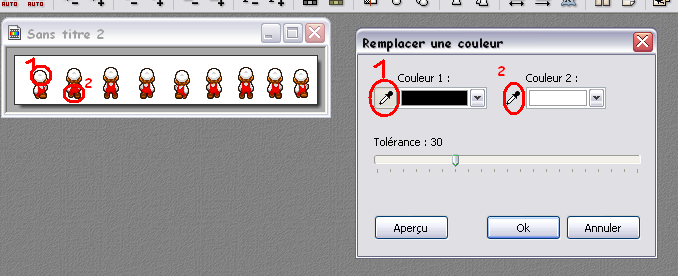
1 : cliquer sur la pipette et cliquer sur la couleur à changer .
2 : Cliquer sur la pipette et cliquer sur la couleur a mettre (ou choisissez une couleur dans la barre défilante) .
Et après, ça devrait rendre ça (moi, je veux faire un Mario tout rouge comme sa salopette) :
J'ai zoomé, c'est plus facile !
Voila, mais ça rend pas beau ! Alors, refaites l'opération : c'est a dire réglage => remplacer une couleur et changez de nouveau la couleur mais en prenant le gris de la casquette comme, disons, pipette "1", vous suivez, j'espère bien, AHAHA !
Et le rouge foncé de la salopette comme pipette "2" !
Ca devrait vous rendre ça :

Ah, c'est déja mieux, mais regardez bien, ces petits pixels gris en dessous des coudes, ça rend moche !
Alors, refaite toujours la manip’ réglage=>remplacer une couleur, mettez le gris de sous les bras en pipette « 1 », sauf que cette fois, pour la pipette « 2 », cliquer pour faire apparaître la barre défilante :

Et après, cliquez sur la barre colorisé, vous dervriez tomber sur ça :

Donc essayez de prendre une couleur plus foncé que le rouge foncé de la salopette, quitte à prendre marron (normal, c’est une zone d’ombre) !
Prenez cette couleur, ça fera l’affaire :

1 : Mettez la croix au même endroit
2 : Pointez la flèche au même endroit
3 : Vous devriez avoir ça !
4 : On s’en servira pas mais mémorisez ces chiffres si vous voulez pas vous tromper !
Et après, voilà ce que ça rendra :

Voilà, c’est mieux, un peu bourré, mais mieux !
4Une autre façon de recolorier
Voilà, vous voulez, par exemple, recoloriez le blanc de casquette mais pas le fond, donc a l’aide de l’outil pot de peinture, recoloriez en jaune, ou couleur autre que celle de la casquette, le fond, et vous pourrez recoloriez que la casquette mais pas le fond !
Voilà, c’est fini, et j’espère vous revoir bientôt pour un nouveau tuto !
Supermario58
Sommaire :
1Quels logiciel a avoir
2Les bases à savoir
3Rentrons dans le sujet
4Une autre façon de recolorier
1Les logiciel a avoir
Tout d'abord, il vous faudra Photofiltre, que vous aurez au préalable télécharger .
Puis c'est tout !
2Les bases à savoir
Vous devez déja ouvrir Photofiltre (oula, on commence compliqué) !
Puis après, vous devez savoir ouvrir ce que vous voulez recolorer (pour moi des sprites) en cliquant droit et en cliquant sur "ouvrir" (vous pouvez aussi faire fichier=>ouvrir) :

Après, vous devez savoir vous repérer sur le tableau, celui-ci :

Quand tout ces critères sont remplis, vous pouvez lire la suite !
3Comment faire les recolos
Tout d'abord, allez dans : réglage=>remplacer une couleur (la aussi, c'est très compliqué ) !
Vous pourez faire remplacer une gamme ou inversion RVB quand vous serez un peu entrainé sur le sujet, a part si vous l'ètes déja !
Vous pouvez toujours regardez ce qu'il se passe avec ces deux possibilités, mais c'est "remplacer une couleur" qui nous intéresse !
Après, vous devrez tomber sur ça :
C'est là ou ça se complique, écoutez, ou plutôt regardez, et suivez bien :
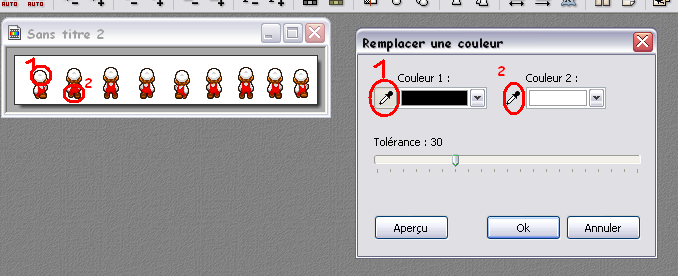
1 : cliquer sur la pipette et cliquer sur la couleur à changer .
2 : Cliquer sur la pipette et cliquer sur la couleur a mettre (ou choisissez une couleur dans la barre défilante) .
Et après, ça devrait rendre ça (moi, je veux faire un Mario tout rouge comme sa salopette) :
J'ai zoomé, c'est plus facile !
Voila, mais ça rend pas beau ! Alors, refaites l'opération : c'est a dire réglage => remplacer une couleur et changez de nouveau la couleur mais en prenant le gris de la casquette comme, disons, pipette "1", vous suivez, j'espère bien, AHAHA !
Et le rouge foncé de la salopette comme pipette "2" !
Ca devrait vous rendre ça :

Ah, c'est déja mieux, mais regardez bien, ces petits pixels gris en dessous des coudes, ça rend moche !
Alors, refaite toujours la manip’ réglage=>remplacer une couleur, mettez le gris de sous les bras en pipette « 1 », sauf que cette fois, pour la pipette « 2 », cliquer pour faire apparaître la barre défilante :

Et après, cliquez sur la barre colorisé, vous dervriez tomber sur ça :

Donc essayez de prendre une couleur plus foncé que le rouge foncé de la salopette, quitte à prendre marron (normal, c’est une zone d’ombre) !
Prenez cette couleur, ça fera l’affaire :

1 : Mettez la croix au même endroit
2 : Pointez la flèche au même endroit
3 : Vous devriez avoir ça !
4 : On s’en servira pas mais mémorisez ces chiffres si vous voulez pas vous tromper !
Et après, voilà ce que ça rendra :

Voilà, c’est mieux, un peu bourré, mais mieux !
4Une autre façon de recolorier
Voilà, vous voulez, par exemple, recoloriez le blanc de casquette mais pas le fond, donc a l’aide de l’outil pot de peinture, recoloriez en jaune, ou couleur autre que celle de la casquette, le fond, et vous pourrez recoloriez que la casquette mais pas le fond !
Voilà, c’est fini, et j’espère vous revoir bientôt pour un nouveau tuto !
Supermario58

Supermario58- Admin

- Messages : 119
Pièces : 766
Date d'inscription : 15/04/2010
Age : 27
Localisation : Euh, attend, j'suis paumé !!
Feuille de personnage
Points de vie:


 (15/25)
(15/25)
Nombre de comètes : aucunes -

 Re: Faire une recolorisation (débutant)(Photofiltre)
Re: Faire une recolorisation (débutant)(Photofiltre)
Tu peut me donner le lien de photofiltre pour que je le télécharge STP ?

Mgz58- Deux étoiles

- Messages : 239
Pièces : 878
Date d'inscription : 24/04/2010
Age : 26
Localisation : Te le dirais pas euh... na na ni na nère euh!
Feuille de personnage
Points de vie:


 (7/20)
(7/20)
Nombre de comètes : aucunes -

 Re: Faire une recolorisation (débutant)(Photofiltre)
Re: Faire une recolorisation (débutant)(Photofiltre)
Tu le telecharges sur telecharger.com .

LGX58- Admin

- Messages : 470
Pièces : 1170
Date d'inscription : 08/04/2010
Age : 26
Localisation : Ici
Feuille de personnage
Points de vie:


 (8000/8000)
(8000/8000)
Nombre de comètes : Toutes -

 Re: Faire une recolorisation (débutant)(Photofiltre)
Re: Faire une recolorisation (débutant)(Photofiltre)
Bon. Merci quand meme.

Mgz58- Deux étoiles

- Messages : 239
Pièces : 878
Date d'inscription : 24/04/2010
Age : 26
Localisation : Te le dirais pas euh... na na ni na nère euh!
Feuille de personnage
Points de vie:


 (7/20)
(7/20)
Nombre de comètes : aucunes -

 Re: Faire une recolorisation (débutant)(Photofiltre)
Re: Faire une recolorisation (débutant)(Photofiltre)
Quoi ça marche pas ?

LGX58- Admin

- Messages : 470
Pièces : 1170
Date d'inscription : 08/04/2010
Age : 26
Localisation : Ici
Feuille de personnage
Points de vie:


 (8000/8000)
(8000/8000)
Nombre de comètes : Toutes -

 Sujets similaires
Sujets similaires» Faire une signature (sign')
» Faire un SC (Paint)(base)
» Faire un SC : effet de lumière
» Faire des gifs (avancé)
» Faire un SC : effet onomatopée
» Faire un SC (Paint)(base)
» Faire un SC : effet de lumière
» Faire des gifs (avancé)
» Faire un SC : effet onomatopée
Page 1 sur 1
Permission de ce forum:
Vous ne pouvez pas répondre aux sujets dans ce forum